As vezes você precisa capturar uma imagem do que está trabalhando no computador, seja para criar uma documentação, ou para explicar uma determinada situação para um suporte técnico e até um amigo. Você captura aquela imagem e depois compartilha, por email ou no Facebook, Twitter e sua rede social.
Para capturar a imagem da área de trabalho no Windows, basta utilizar a tecla Print Screen do seu teclado, a tecla PrtScn. A imagem será colocada na área de transferência para que você a cole (ctrl+V) em outro aplicativo. Se você usar a combinação de teclas Alt+ PrtScn, somente a janela principal aberta em primeiro plano será copiada.
Um programa muito útil para ajudar a copiar áreas da sua tela no Windows é o PicPick
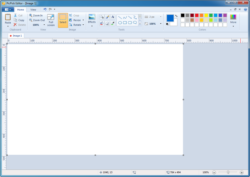
Com o PicPick usando shift+PrtScn, por exemplo, você pode definier a área que será copiada da tela. O PicPick ainda abre um editor de imagens para você colocar legendas e outros desenhos para ajudar a ilustrar. Existem ainda diversos outros tipos de captura, mas para mim o shift+PrtScn foi o mais útil e básico. Você pode capturar com régua, capturar uma cor da tela, capturar com lupa, uma área quadrada ou definida por você. Nas configurações do PicPick você pode configurar os atalhos para cada tipo diferente de captura.
Captura de Tela no Mac OS X e iPhone
No Mac, podemos capturar a tela de várias formas, com as teclas Command-Shift-3 para salvar um arquivo PNG na área de trabalho (mesa), Command-Control-Shift-3 para a área de transferência, Command-Shift-4 para capturar uma área da tela.
Para o iPhone, se você segura o botão de liga/desliga e em seguida pressionar o botão home, uma imagem da tela será gravada no rolo da câmera.
Um excelente programa grátis para captura de tela no Mac, iPhone e Android chama-se Skitch.

Com o Skitch você captura qualquer área da tela do Mac e em seguida ele abre um editor para que você edite e insira desenhos e comentários.
O Skitch ainda tem versões para iPhone/iPad e Android.

Stay connected